小伙伴们,当电脑处于无法开机的情况下,我们可以使用u盘重装电脑系统来进行问题的解决。具体电脑无法开机怎么重装系统?下面就让小编我来给大家演示一下详细的无法开机重装系统方法步骤吧。
工具/原料:
系统版本:windows10系统
品牌型号:华硕VivoBook14
软件版本:装机吧一键重装系统v2290
方法/步骤:
无法开机重装系统方法步骤:
1、先在一台可用的电脑上下载安装好装机吧一键重装系统软件并打开,然后我们插入一个8GB以上的u盘,点击开始制作。

2、选择我们需要安装的系统.
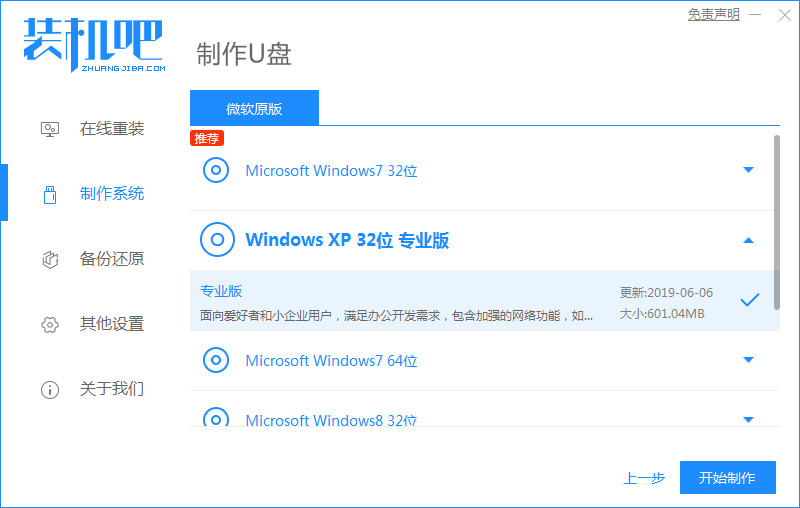
3、等待软件自动下载系统镜像资料等。
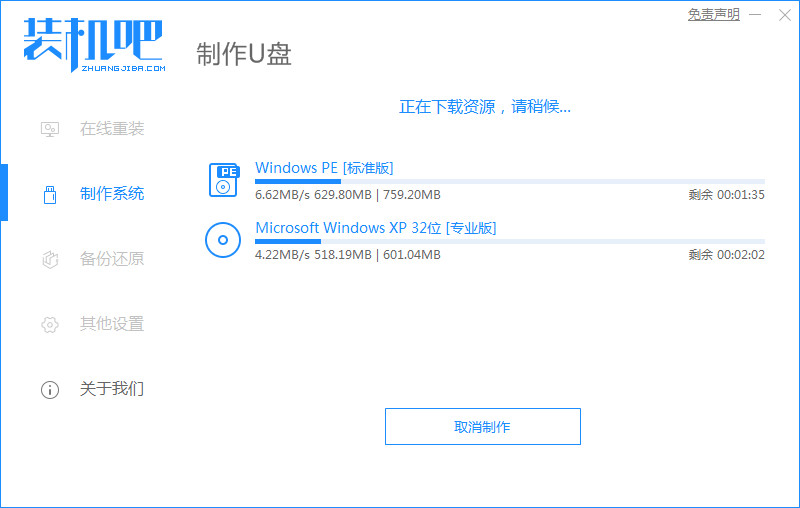
4、制作完成后,浏览需要安装系统的电脑的启动快捷键,如何拔出u盘。
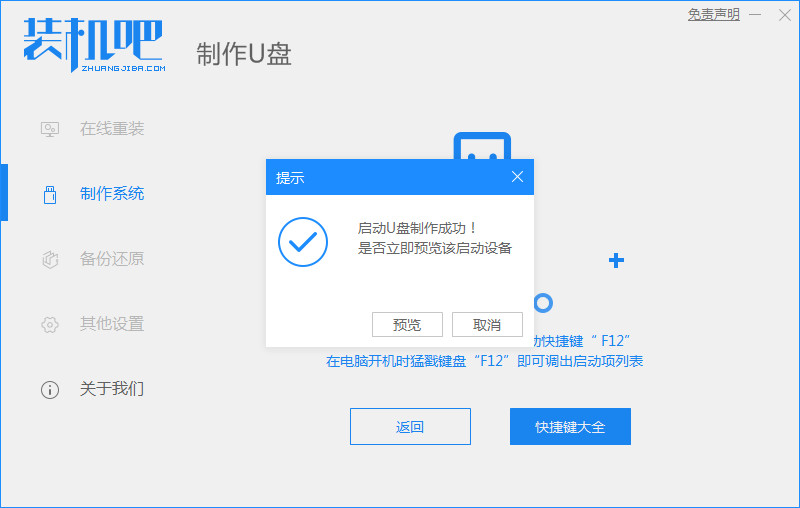
5、把制作好的启动u盘插到无法开机的电脑上,开机快速按 Esc 或 Del 进入到 Bios 设置u 盘启动。
6、在PE系统中打开桌面上装机吧装机工具,选择要安装的windows系统安装到c盘。
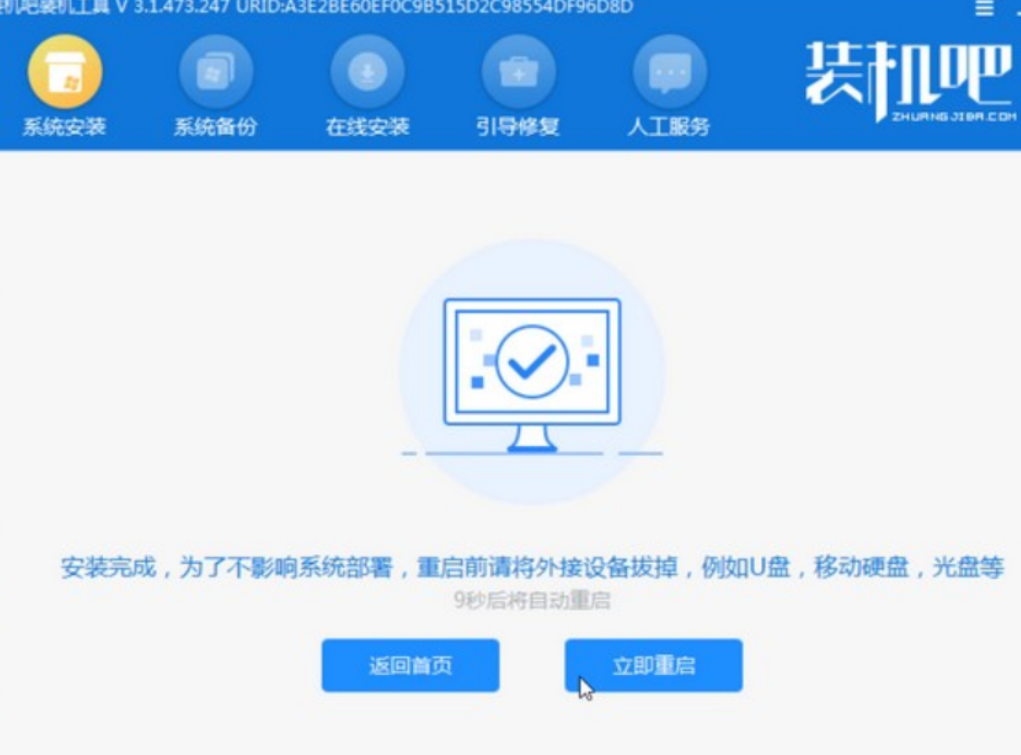
7、最后进入到系统桌面。

总结:
借助装机吧工具完成重装系统。